mardi 9 décembre 2008
SP2 de PerformancePoint Server 2007
32 bit
64 bit
Documentation SP2 de Planning
Documentation SP2 de Monitoring
La version française n'est pas disponible pour le moment....je ne manquerai pas de vous tenir au courant lors de sa sortie.
mardi 2 décembre 2008
SP2 de Proclarity 6.3
Le SP2 de Proclarity 6.3 vient d'être annoncé par l'équipe du produit.
La build porte le numéro 2217.
Il sera disponible en téléchargement sur le site de Microsoft dans quelques semaines.
Update: Le SP2 est disponible en anglais dès maintenant
La documentation d'installation (en anglais) est d'ores et déjà disponible à l'adresse suivante.
Le SP2 de PerformancePoint Server 2007 semble quant à lui prévu pour la semaine prochaine...à suivre!
Writeback avec Proclarity
Tout d'abord, il vous faudra autoriser le writeback sur la mesure correspondante au niveau du cube. (Utilisez Management Studio)

Ensuite, ouvrez Proclarity 6.3 et connectez vous au cube en question. Faîtes un petit rapport simple en vous plaçant à un niveau fin.
Pour permettre la saisie de valeurs dans Proclarity, vous devez activer l'option correspondante dans le Menu (Fichier > Modélisation > Activer l'édition de la grille)
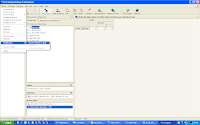
Placez vous maintenant sur la cellule que vous souhaitez modifier et cliquez droit dessus. Selectionner l'option "Modifier la valeur". Un editeur apparait et vous permet d'incrémenter la donnée présente dans la cellule.
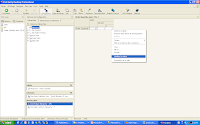

La valeur de la cellule est à présent modifiée. Il ne vous reste plus qu'à commiter vos changement au niveau de la table de writeback pour les rendre visibles aux autres utilisateurs.
Allez dans le menu Fichier > Modélisation > Confirmer. Cliquez sur Annuler les données si vous voulez revenir aux valeurs précédentes.
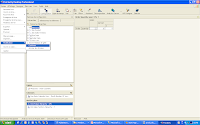
Et voila, c'est pas plus compliqué que ça. Si vous redémarrez Proclarity et ré-ouvrez le rapport vous verrez que les valeurs saisies sont bel et bien présentes.
C'est comme je le disais au départ, une fonctionnalité intéressante de Proclarity.
mercredi 5 novembre 2008
Migration d'une application PPS Planning
Sur le serveur source
- Export de l'application: Exporter l'ensemble des métadatas de l'application. cela comprend les dimensions, hiérarchies, models etc. Utiliser la ligne de commande suivante:
ppscmd migrate /export /server/application - Préparation de la base de Staging: Utiliser l'application Planning Data Migration Tool
- Backup de la base de Staging
- Export des reports: Dans l'add-in Excel, exporter chaque rapport au format "ZIP Compression".
Sur le serveur destination
- Copie des fichiers: Copier sur le serveur destination les fichiers sauvegardés de la machine source (application, base de staging, reports). Ou sinon les rendre au moins accessibles sur le réseau.
- Création de l'application: Utiliser la console d'administration. Attention, choisir l'option de génération des scripts et d'exécution manuelle
- Exécution des scripts: Exécuter les 4 scripts SQL créés par l'application
- Import de l'application : Importer les métadatas de l'application. Utiliser la ligne de commande suivante:
ppscmd migrate /import /server - Restore de la base de Staging
- Chargement des données de la base de Staging: Utiliser l'application Planning Data Migration Tool
- Déploiement du site
- Import des rapports: Depuis l'add-in Excel, importer les fichiers ZIP exportés du serveur source
- Paramétrage la sécurité: Après avoir importé (ou recréé) les utilisateurs, les affecter à leurs rôles respectifs. Attention, si certains rôles ont une sécurité par utilisateur d'activée sur certaines dimensions, penser à les reconfigurer.
- Création des cycles et assignements
Conclusion
Cette méthode de migration fonctionne bien. Cela dit je ne doute pas qu'elle puisse encore être améliorée. Si vous avez des astuces n'hésitez pas à les partager dans les commentaires de ce post, merci d'avance! :-)
Nb: Cette méthode fonctionne également pour migrer une application d'un serveur RTM vers un serveur SP1.
samedi 25 octobre 2008
Proclarity 6.3 Vs Excel 2007
Avec la disparition du Business Reporter dans la version 6.3 de Proclarity et la disponibilité des PivotTables OLAP dans la version 2007 d’Excel (de base, sans add-in supplémentaire), certains utilisateurs peuvent être tentés d’abandonner Proclarity au profit d’Excel. Est-ce une bonne idée ?
Rappel : Dans les versions précédentes de Proclarity, un composant appelé « Business Reporter » permettait de créer des tableaux croisés dynamiques dans le Desktop Professional et de les « insérer » dans un fichier Excel. Attention, à la différence d’un export classique, l’insertion dans le fichier Excel était dynamique et l’ensemble des tableaux de ce fichier (sur plusieurs onglets) pouvaient être mis à jour en un seul clic.
Avantages d’Excel
- C’est bête à dire mais le principal avantage des pivot-tables d’Excel….est qu’elles sont directement intégrées dans Excel. C’est un composant office connu de tous (ou presque), facile d’accès et d’utilisation. Il en découle également une simplification de la chaîne de reporting si vous étiez adepte du Business reporter de Proclarity dans les versions antérieures.
- Autre avantage non négligeable, si vous possédez déjà une licence office, pas besoin d’en acquérir de supplémentaires.
- Pas forcément besoin non plus de formation. Si vous êtes un habitué des outils de reporting vous trouverez facilement vos repères dans Excel. L’interface est ce qu’on peut qualifier de « user-friendly ».
- Un autre point fort, la possibilité de n’afficher que les dimensions liées à une mesure sélectionnée. Dans le cas de cubes assez fournis, cette fonctionnalité présente un avantage certain ! Ce serait d’ailleurs intéressant d’avoir la même possibilité dans Proclarity…
- Enfin, la mise en forme est bien plus fine sur Excel, on peut en effet gérer indépendamment chaque cellule du tableau...un plus!
Avantages de Proclarity
- L’avantage incontestable de Proclarity est la présence du PAS, le Proclarity Analytics Server qui va vous permettre de publier et partager vos rapports de façon organisée et sécurisée.
Nb : Si vous êtes l’heureux possesseur d’une licence MOSS (Sharepoint 2007), vous pourrez alors obtenir le même type de résultat en utilisant Excel Services. - Côté performance, c’est Proclarity qui domine. Sur des rapports où l’on croise de nombreuses dimensions et avec de nombreux niveaux dépliés, quand un rapport Excel peut prendre 20 minutes (ou plus), un rapport Proclarity peut s’afficher en 1 ou 2 minutes…
- Quand on développe des rapports sur Excel, on devient très rapidement frustré par les rafraîchissements automatiques des tableaux au moindre changement de mise en forme. Certes il est possible de désactiver l’update automatique mais seulement lors de la sélection des dimensions, pas dans les opérations suivantes. Dans Proclarity au contraire, tout est faisable sans mise à jour. Appuyer sur le bouton « apply » permet alors de mettre à jour le tableau. Un gain de temps énorme quand on travaille sur de gros cubes avec de nombreux croisements de dimensions.
- Au-delà de cet avantage concernant la mise à jour des tableaux, Proclarity permet de développer des rapports plus rapidement qu’Excel. En effet, quand Excel va nécessiter de nombreux clics pour effectuer une opération, par exemple ordonner les membres d’une dimension, proclarity sera beaucoup plus maniable.
- Il existe une différente de philosophie entre les rapports Proclarity et Excel. Un rapport proclarity va afficher l’ensemble des données du cube alors que les rapports Excel vont eux afficher seulement les niveaux feuille. Les niveaux agrégés affichés par Excel ne sont en fait qu’un total des niveaux enfants sélectionnés (par défaut, tous). Contrairement à Proclarity où le membre agrégé correspond à la valeur agrégée de l’ensemble des enfants, même ceux que l’on a pas sélectionné dans notre rapport. Il y a donc un mélange entre les sous-totaux et les niveaux agrégés dans Excel ce qui peut prêter à confusion…
Ex : on a la hiérarchie géographie : Pays = France
Ville = Paris, Bordeaux, Biarritz
Si on choisit dans Excel d’afficher seulement France, Paris et Bordeaux, alors France sera la somme de Paris et Bordeaux. Alors que dans Proclarity ce sera la somme de Paris, Bordeaux et Biarritz même si ce dernier n’est pas affiché. - Dans Excel, pour une dimension et un niveau donné, soit on affiche tous les niveaux agrégés soit on n’en affiche aucun. Dans Proclarity, on peut sélectionner cela plus finement.
- Certains rapports ne sont pas réalisables dans Excel. Par exemple le membre "all" d'une dimension en ligne ne pourra pas être affiché. Dans Proclarity par contre, cela ne posera aucun problème:


- Enfin, but not least, l’un des grands atouts de Proclarity est la possibilité de créer des membres et mesures calculés. C’est un manque d’Excel 2007 même si certains add-in commencent à voir le jour.
Conclusion
Le choix entre Proclarity et Excel va donc dépendre de votre besoin, de la complexité des rapports et des compétences de vos utilisateurs/créateurs de rapports. Retenons que pour des rapports simples, dont la disposition des éléments ne répond pas forcément à des exigences strictes, et qui ne nécessitent pas de membres ou mesures calculées, Excel peut très largement suffire. Si vous devez réaliser des rapports plus complexes, Proclarity vous simplifiera la vie et vous fera gagner certainement beaucoup de temps.
mardi 7 octobre 2008
Formation PerformancePoint Server
En 4 jours seront passés en revus tous les aspects de la solution, de la création des applications à la configuration des dimensions et des models, sans oublier la création des formulaires de saisies, de leurs cycles et des business rules associées.
La prochaine session est prévue pour le 27 octobre, si vous êtes intéressés n'hésitez pas à visiter le lien suivant qui contient notamment le plan de la formation:
http://www.winwise.fr/formation/Introduction-a-Performance-Point-Server-2007---Module-Planning-W104.aspx
Fin
vendredi 1 août 2008
PPS Planning et SQL Server Enterprise
Mais quelles sont donc ces fameuses fonctionnalités d'SSAS qui créent cette dépendance? On trouve pas mal d'informations contradictoires sur le sujet que ce soit sur les blogs ou les forums. D'où l'idée de ce petit post afin de clarifier tout ça.
Les fausses raisons
- Le Writeback: Pendant longtemps j'ai cru que la dépendance venait de cette fonctionnalité qui permet de modifier directement les cellules d'un cube sans modification de la table de faits sous jacente. Il n'en est rien. Quand un utilisateur saisie des données dans un formulaire sous Excel et qu'il les soumet, il y a alors une étape intermédiaire qui consiste à mettre ces données à jours dans la base relationnelle (datawarehouse) avant de reprocesser le cube (model). La fonction native de writeback d'SSAS n'est donc pas utilisée dans cette version de PPS.
- Le Pro-active Caching: J'ai pu lire sur plusieurs blogs que les cubes générés par Planning (lorsqu'on crée un model dans le Business Modeler) utiliseraient la fonctionnalité de proactive caching d'SSAS. Celle-ci permet un accès en "temps réel" aux dernières valeurs de la table de faits sous jacente au cube lorsque celui ci n'est pas encore reprocessé. Il s'avère qu'en ouvrant ces cubes dans management studio, on s'aperçoit vite que cette propriété n'est pas activée...donc fausse piste là aussi!
Si toutes ces raisons qui sont très largement reprises sur le net sont fausses, d'où vient donc cette dépendance du module Planning de PPS à la version Enterprise d'SQL Server? Il y en a t il réellement une au delà de l'aspect purement "licensing"? Je vous rassure, la réponse est oui :-)
Les vraies raisons
- L'intelligence financière: Dans PPS-P, une des dimensions préexistantes "Account" utilise une fonctionnalité "SSAS Enterprise only", celle des dimensions d'intelligence financière (Account Intelligence). Derrière ce nom un peu sophistiqué se cache en fait la possibilité de créer une dimension contenant différents comptes et de paramétrer correctement les agrégations en fonction du type de compte choisi. Typiquement, un compte de type "Asset" sera considéré comme un compte "debit" et aura une agrégation semi-additive.
- Les mesures semi-additives: C'est une conséquence directe de l'utilisation de l'intelligence financière. Certains types de comptes ont des mesures semi-additives. En opposition aux mesures additives classiques (sum par exemple), les mesures semi-additives ne s'agrègent pas sur la dimension temps. C'est logique, si sur un compte vous avez 1000€ en janvier, 1000€ en février et 1000€ en mars, afficher 3000€ comme valeur pour ce trimestre n'a aucun sens. C'est donc là qu'interviennent ces mesures semi-additives, comme "last non empty" par exemple qui afficherait ici 1000€ pour le trimestre.
- Les opérateurs unaires: Autre conséquence de de l'utilisation de l'intelligence financière. Certains types de comptes sont de type "debit", d'autres de type "credit". C'est ce qui définit la façon dont un compte doit être agrègé dans la hiérarchie "account". Ainsi les valeurs seront ajoutées ou soustraites lors des agrégation sur cette dimension en fonction de l'opérateur unaire défini.
Conclusion
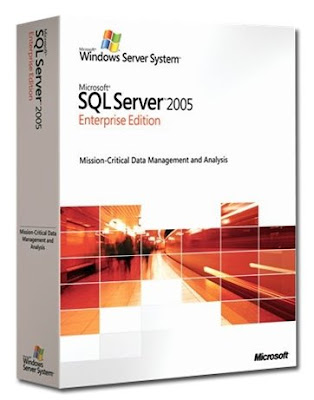
Il y a donc bien une dépendance physique entre PerformancePoint Planning et SQL Server Enterprise; ce n'est pas seulement du "licensing".
Si vous ne possédez que la version standard de SQL Server, rassurez vous, vous pourrez tout de même utiliser PerformancePoint Server....mais uniquement les modules Monitoring & Analytics.
Ps: Il est possible qu'il y ait d'autres dépendances qui m'aient échappées. N'hésitez pas à réagir dans les commentaires si c'est le cas!
samedi 19 juillet 2008
Certification 70-556
Étant tenu par un NDA (Non Disclosure Agreement) je ne peux pas trop m'étendre sur son contenu. Je peux seulement vous renvoyer vers le programme officiel de révision et vous dire que seuls les modules Planning et M&A sont abordés, ce module planning représentant une très très grosse partie de l'examen.
Pour se préparer à cette certification je conseille de manipuler un maximum l'outil. Si vous n'êtes pas sur un projet réel, construisez vous des petits scénarios pour tester l'appli dans ses moindres détails...ça paye!
Sinon 2 très bons livres sont disponibles sur le sujet. Il s'agit des références dans le domaine écrits par Nick Barclay et Andrew Downes:
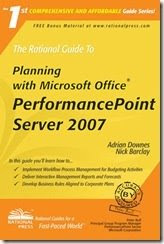
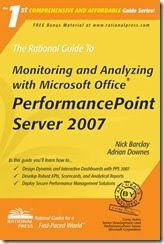
Ces deux livres, écrits en anglais (langue de la certification) offrent aux lecteurs une bonne vue d'ensemble des 2 modules Planning et M&A. Agrémentés d'astuces/conseils et accompagnés de nombreux chapitres "bonus" disponibles en ligne (après enregistrement), ces livres permettent de débuter facilement dans le monde PPS. Pour aller plus loin, il peut être intéressant de se référer aux fichiers d'aide en ligne de la solution.
Deux autres livres que je n'ai pas encore eu la chance de lire sont disponibles:
"Business Intelligence with Microsoft® Office PerformancePoint Server 2007" écrit par Craig Urley
"Drive Business Performance: Enabling a Culture of Intelligent Execution" écrit par Bruno Aziza et Joey Fitts.
lundi 14 juillet 2008
Le SP1 de PPS disponible.... en français!
Le service pack 1 (SP1) de PerformancePoint Server est désormais disponible dans notre langue maternelle.
2 versions sont disponibles:
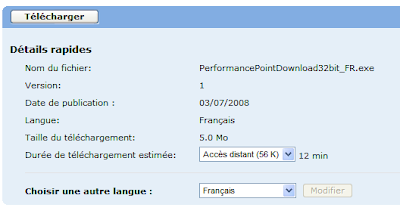
Après avoir décompressé le fichier PerformancePointDownload32bit_FR.exe (pour les utilisateurs de la version 32 bits), vous obtiendrez un répertoire contenant 4 exécutables et un fichier word.
Planning:
- PPLSvr.msp: Pour mettre à jour le serveur Planning
- PPLXCli.msp: Pour mettre à jour l'add-in Excel sur un poste client
- PBMCli.msp: Pour mettre à jour le Business Modeler sur un poste client
Monitoring & Analytics:
- PSCSrv.msp: Pour mettre à jour le serveur Monitoring
Petite remarque, si vous utilisez la VPC Partner de démonstration fournie par Microsoft, vous aurez sûrement remarqué que ce SP1 ne s'installe pas directement. En effet c'est une machine "tout en un" qui est à la fois contrôleur de domaine et serveur PPS (Planning et M&A). Or ces deux installations sont normalement incompatibles. Il faudra donc lancer les deux exécutables serveur avec l'option SKIPREQCHECK à 1.
vendredi 11 juillet 2008
Réflexion sur les domaines d'utilisation du module Planning
Un petit article après quelques semaines de vacances et un retour assez chargé. Un indice, le pays qui fut ma destination est depuis une semaine sous les feux de l'actualité…. Deuxième indice, c'est un pays que je qualifierais de... stupéfiant! Anyone? :-)
J'ai eu l'occasion de discuter avec pas mal de monde de ce fameux module PPS Planning. Je me suis aperçu qu'il reste bien souvent assimilé au domaine de l'élaboration budgétaire. Certes, c'est bien le secteur visé en premier lieu par celui-ci. On peut en effet profiter de tous les "job templates" disponibles qui permettent notamment d'effectuer des conversions monétaires, des réconciliations d'intercos etc.
Mais au-delà de l'élaboration budgétaire, vous pouvez utiliser le module planning dans bien d'autres situations. Pensez notamment à l'add-in Excel et toutes les possibilités qu'il présente. Dès qu'Excel est utilisé dans une entreprise pour collecter (récupérer des données de différentes personnes) et consolider des données (agréger ces données), PPS Planning peut trouver sa place.
En effet, vos utilisateurs bénéficieront par exemple du fait que:
- les données sont centralisées donc pas de perte possible, pas de confusion entre 2 versions d'un fichier Excel etc. Pas non plus d'aller retour par email avec le fichier en pièce jointe.
- Le système de Workflow est également un atout. Vous pouvez définir une chaîne de saisie avec une liste de personnes en charge de valider (ou non) les données saisies.
- La saisie à des niveaux agrégés vous permettra par exemple de saisir une donnée au niveau de votre organisation et de la répartir suivant un système de ratio aux niveaux feuilles, les différentes unités de votre organisation.
- Si vos utilisateurs n'ont pas une connexion très fiable au réseau, ils peuvent réaliser leurs saisies en mode déconnecté. Cela facilite la mobilité pour les collaborateurs étant souvent en déplacement que ce soit en avion ou en train.
- Le tout dans Excel, un environnement familier que la plupart des collaborateurs d'une entreprise ont déjà utilisé. On ne change donc pas leurs habitudes, on reste dans un domaine connu.
Les domaines d'application sont donc multiples. Lors du petit déjeuner organisé par Winwise dont je vous parlais il y a peu, le domaine RH (Ressources Humaines) avait été volontairement choisi pour justement démontrer que ce module planning n'était pas réservé seulement à l'élaboration budgétaire mais qu'il permet également de gérer des effectifs pour ne citer que cet exemple.
Au delà des atouts apportés par l'add-in Excel, vous pouvez très bien imaginer utiliser ce module comme une interface conviviale et simplifiée de création de datawarehouse et de cubes. En effet, en utilisant le Business Modeler vous allez, de manière transparente, créer des bases relationnelles ayant un schéma en étoile ou flocon (Datawarehouse) et des bases multidimensionnelles contenant des cubes. Bien sûr, cela ne s'applique pas à toutes les situations. Si vos spécifications pour les cubes sont assez complexes, vous n'échapperez pas à l'utilisation d'Analysis Services. Mais si vous restez dans un schéma assez simple, utiliser le module planning peut vous faire gagner du temps!
dimanche 1 juin 2008
Planning Data Migration Tool
Comme son nom l'indique, il permet de transférer les données de vos applications planning.
Cela inclut les dimensions, les hiérarchies, les données des tables de faits et les associations.
Bien que la migration des données puisse être réalisée manuellement, cet outil devrait vous faire gagner du temps en automatisant la procédure.
Petit aperçu de l'interface graphique:
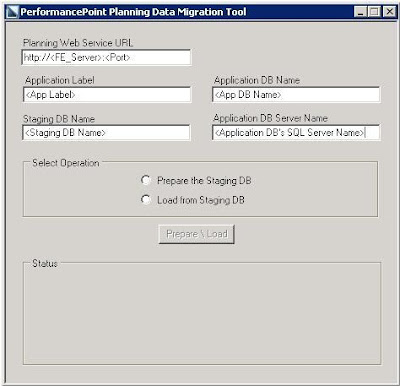
(Source image: http://technet.microsoft.com/en-us/library/cc512832(TechNet.10).aspx)
Quelques liens pour avoir plus d'informations sur l'outil:
- Documentation officielle: http://technet.microsoft.com/en-us/library/cc512833.aspx
- Téléchargement: http://www.microsoft.com/downloads/details.aspx?FamilyId=FA1C6CAD-45BD-4E5C-A257-4BBA84FA4224&displaylang=en
- Post en anglais sur le blog de Norm: http://blogs.msdn.com/normbi/archive/2008/05/31/new-planning-data-migration-tool.aspx
jeudi 29 mai 2008
Aller plus loin avec l'add-in Excel de PPS-P
Cela dit, si vos rapports commencent à être d'une complexité grandissante, des croisements spécifiques en fonction des colonnes par exemple, cette interface peut ne plus s'avérer suffisante. Pas de panique, une solution existe pour créer tous les rapports dont vous pouvez avoir besoin.
Un exemple pratique, j'ai récemment voulu créer un rapport de la forme suivante:
La dimension "Entity" en lignes et les dimensions "Time", "TimeDataView" et "Scenario" en colonnes . La complexité venait du croisement spécifique des colonnes. (voir tableau ci-dessous)
Première tentative en utilisant l'interface de création de rapports. Je crée une nouvelle matrice, je sélectionne les dimensions, les membres de ces dimensions et la mesure. J'obtiens alors le tableau suivant.
On peut alors avoir l'idée de changer le type de croisement pour ces colonnes.
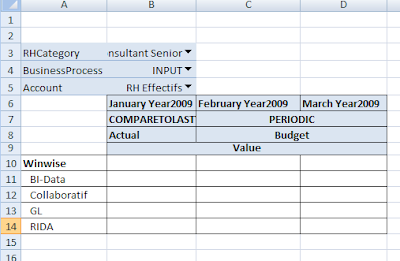
Heureusement, il existe une possibilité d'entrer soit même la formule MDX correspondant au rapport qu'on souhaite afficher. Par contre, cela nécessite de connaître les bases de ce langage de requêtage de cubes.
- With: Définition de sets ou membres nommés
- Columns: Sélection des sets à mettre en colonne
- Rows: Sélection des sets à mettre en ligne
- Where: Tuple faisant office de filtre
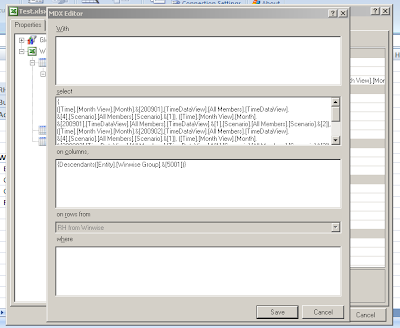
Une fois les changements sauvegardés, le rapport se met à jour dans la feuille Excel et ce coup ci on a le rapport souhaité.
jeudi 22 mai 2008
Bug sur les « Time Intelligence Post Filter Formula »
Par exemple, s'il choisissait dans le filtre (calendrier) la date du « 22 mai », le système comprenait « 21 mai ».
Après quelques recherches sur le net, je suis tombé sur le forum Technet sur lequel il était fait référence à ce problème. C'est un bug connu.
Une correction est prévue pour le SP1 (sorti à la fin de ce mois ci normalement)
En attendant, vous pouvez facilement contourner le problème en remplaçant la fonction Day par (Day+1) lorsque vous faîtes référence à ce jour là dans les formules utilisant le filtre.
mercredi 21 mai 2008
Choisir le bon type de Business Rule
Une Business rule est à PPS-P l'équivalent des procédures stockées dans SQL Server. Elles servent à réaliser des calculs et des affectations de valeurs au sein des models ou même entre des models différents .
Il y a de multiples types de Business rules et il est vrai qu'au premier abord on peut être très facilement perdu devant tant de choix. Le but de ce post est donc de vous permettre de choisir le bon type de rule en fonction de la situation dans laquelle vous vous trouvez.
Cas 1: Vous souhaitez affecter une valeur dynamique à une cellule.
- Definition: La valeur de la cellule sera calculée à la volée à chaque requête. Pour les personnes familières d'Analysis Services, la règle sera stockée sous la forme d'un script MDX au niveau du cube.
Le reste des business rules sont de type "procedural". C'est-à-dire que contrairement à celles du cas 1, les valeurs des cellules ne seront mises à jour suivant la définition de la rule que lorsque celle-ci sera explicitement exécutée (manuellement, job etc.) Et une fois mises à jour, les valeurs sont stockées dans la base et non pas calculées à la volée.
Cas 2: Vous souhaitez affecter à une cellule une valeur fixe ou dépendant de d'autres cellules du même model
- Allocation
- Assignment: Propose plus de types d'implementation que le type Allocation (NativeSQL et NativeMDXQuery)
Cas 3: Vous souhaitez affecter à une cellule une valeur dépendant des cellules d'un autre model
- PushCrossModelAllocation: Définie au niveau du model source
- PullCrossModelAllocation: Définie au niveau du model destination
Cas 4: Affecter une valeur à une variable
- Variable: Change la valeur d'une des propriétés d'un model.
Cas 5: Exporter des données vers une application externe
- Outbound
Cas 6: Réaliser des calculs financiers
Il existe des types de rules pré-définis dans PPS-P
- Consolidation
- Currency
- Intercompany reconciliation
Attention, suivant le type du "rule set" au sein duquel vous placez la business rule, certains types peuvent être disponibles ou non.
mardi 20 mai 2008
Data Source sur un cube Planning
Heureusement il existe une petite astuce pour y remédier.
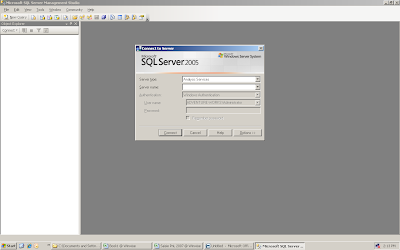
Donnez à ce rôle tous les droits d'administration.
lundi 19 mai 2008
Saisie à des niveaux agrégés
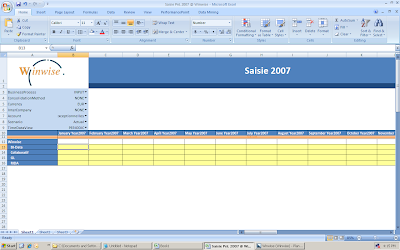
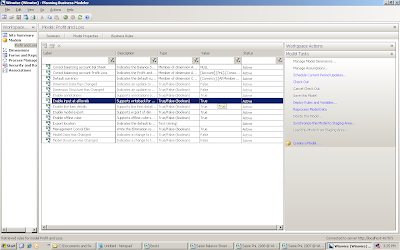
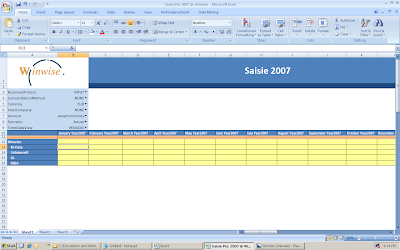
Bienvenue!
Au cours de cette année, j'ai pu voir l'émergence de nombreux sites et blogs dédiés à PPS. Cependant, la plupart sont rédigés dans la langue de Shakespeare ce qui ne favorise pas nécessairement les utilisateurs francophones de la solution. D'où l'idée de créer un blog rédigé entièrement en français et dédié à ce nouveau produit de la chaîne BI Microsoft.
Ce site est principalement destiné aux personnes déjà familière de l'environnement PPS et de son vocabulaire: Application, Site, Model, Dimension, DataSource, KPI, Scorecard, Dashboard etc. Vous pourrez trouver ici des informations, des conseils et des astuces que je partagerai avec vous au fur et à mesure de mes découvertes.
Pour les néophytes, une petite présentation rapide du produit.
PerformancePoint Server 2007 est un maillon de la chaîne BI Microsoft qui repose sur le moteur de base de données relationnelles "SQL Server 2005" et le moteur de bases de données multidimensionnelles "Analysis Services 2005".
Cette solution comprend en réalité 3 modules complémentaires:
- Planning: Élaboration budgétaire
- Monitoring & Analytics: Tableaux de bords
- Proclarity: Analyse multidimensionnelle
Pour plus d'informations fonctionnelles sur le produit, je vous invite à visiter sa page officielle sur le site de Microsoft:
http://office.microsoft.com/fr-fr/performancepoint/FX101680481036.aspxft.com/fr-fr/performancepoint/FX101680481036.aspx






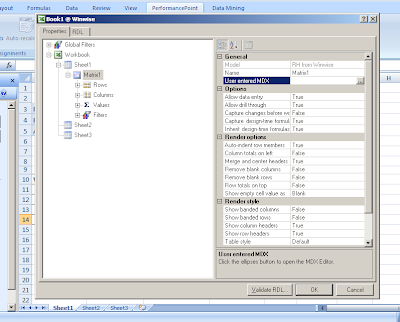




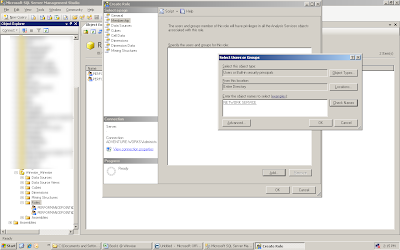


.png)
.png)